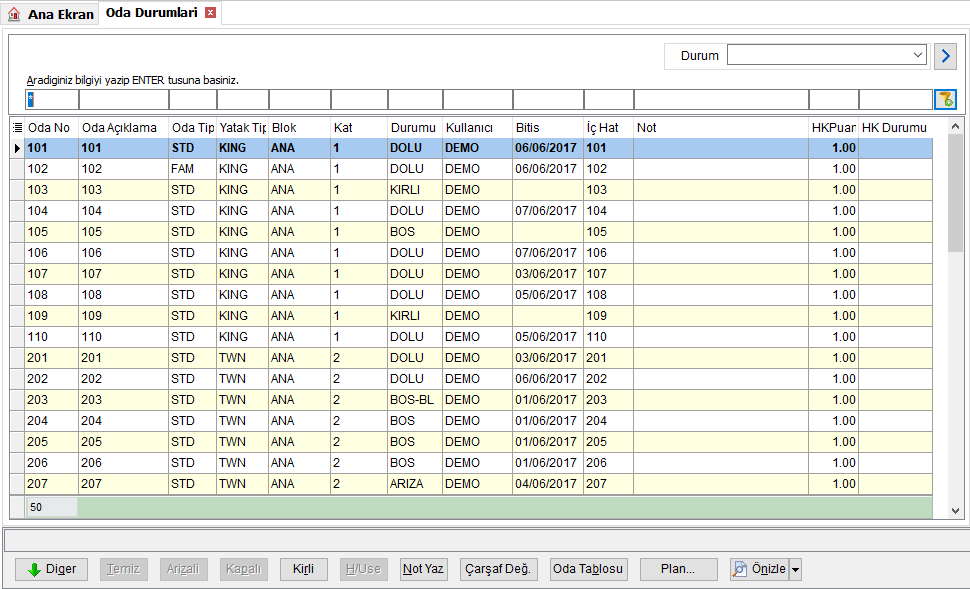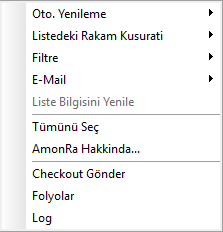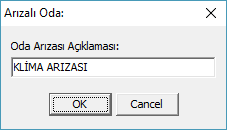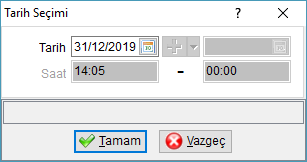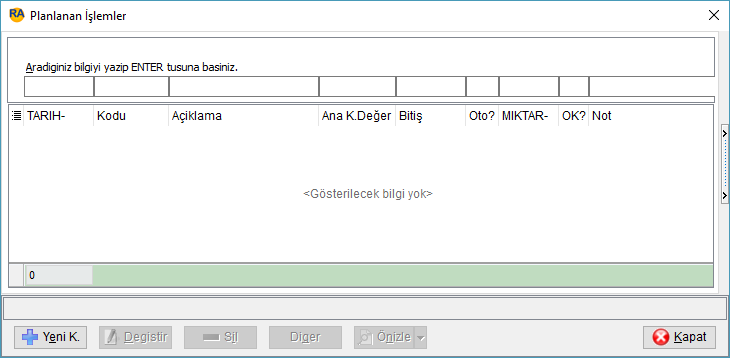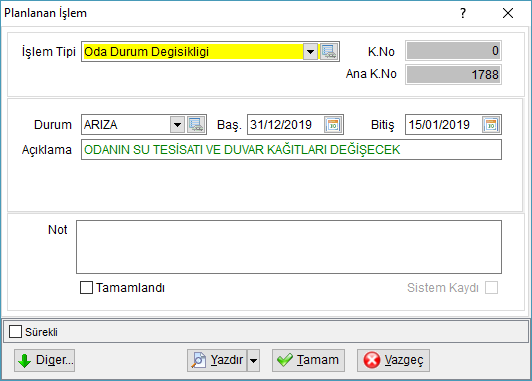"Oda Durumları" sayfasının sürümleri arasındaki fark
k |
k |
||
| (Bir diğer kullanıcıdan bir ara revizyon gösterilmiyor) | |||
| 1. satır: | 1. satır: | ||
| − | [[Image:20_resepsiyon_oda.durumlari. | + | = Oda Durumları = |
| + | ==Kullanım Amacı== | ||
| + | Oteldeki odaların Kat bina oda tipi(STD,SUIT,DELUXE vb),oda durumu (KIRLI,BOS vb) gibi kriterlere göre fitre edilmesini ve oda durumlarının değiştirilmesi için kullanılır. | ||
| + | == Kullanımı== | ||
| + | Resepsiyon sekmesi altındaki oda durumları seçeneğine tıklanarak gelen ekranda işlemler yapılabilir. | ||
| + | <big><big>'''Klavye kısayolu {{key press|F6}}'''</big></big>'' | ||
| + | [[Image:20_resepsiyon_oda.durumlari.PNG|20_resepsiyon_oda.durumlari]] | ||
| + | |||
| + | [[Image:25_oda_odadurumlari_liste.PNG|25_Oda_OdaDurumlari_Liste|left]] <br> | ||
| + | <br> | ||
| + | <br> | ||
| + | <br> | ||
| + | <br> | ||
| + | <br> | ||
| + | <br> | ||
| + | <br> | ||
| + | <br> | ||
| + | |||
| + | Listelenen odalar durum değişikliği olarak '''Temiz''', '''Arızalı''' odaya ve temizlenen oda tekrar '''Kirli'''ye alınabilir. Ayrıca bellir bir süre satışa kapatılan odaları '''Kapalı''' seçeneği ile hizmete kapatılabilir. | ||
| + | <br clear=all> | ||
| + | |||
| + | [[Image:25_oda_odadurumlari_liste_sagtik.PNG|25_Oda_OdaDurumlari_Liste_Sagtik|left]]<br> | ||
| + | <br> | ||
| + | :'''Tümünü Seç :'''Liste ekranında sağ tık menüsü ile verilen kriterlere göre listelenen odaların tümünü seçerek oda durum değişikliği yapılabilir. | ||
| + | :'''Folyolar :''' seçeneği ile de folyo listesine erişim sağlanarak misafirin folyosu görülebilir ve işlem yapılabilir. | ||
| + | :'''Log :''' Odalarda yapılan işlemler ile ilgili log kayıtlarının görüntülenmesi sağlanır. | ||
| + | |||
| + | <br clear=all> | ||
| + | |||
| + | === Odayı Temize Alma === | ||
| + | |||
| + | Kirli Statüsündeki bir oda [[Image:Temiz Buton.PNG|Temiz Butonu|60px]] Butonuna basılarak temize alınabilir | ||
| + | |||
| + | Arızalı bir odayı temize almak için öncelikle oda durumunun kirliye alınması gerekmektedir. Çünkü arızalı bir oda da çalışma yapıldığı ve oda standartlarının bozulduğu varsayılır. Standardı bozulmuş bir odaya misafir girişi yapılmasını engellemek için öncelikle H/K departmanının odayı kontrol etmesi için odanın kirliye alınması gerekmektedir. H/K departmanının odanın satışa hazır olduğunu teyit etmesi sonrasında oda durumunu temize alarak odaya misafir girişi yapılmasını sağlayabilir | ||
| + | |||
| + | === Odayı Arızaya Alma === | ||
| − | + | Listede seçili odanın Arızaya alınması işleminde ilk önce [[Image:25_oda_odadurumlari_arizalibuton.PNG|25_Oda_OdaDurumlari_ArizaliButon]] butonuna basılır. Gelen ekranda Oda Arıza Açıklaması kutucuğuna odanın neden arızaya alındığının bilgisi yazılır ve [[Image:OK_Buton.PNG|OK_Buton.PNG]] basılır. Gelen tarih seçimim ekranında da odanın hangi tarihe kadar arızada kalacağı yazılarak [[Image:TamamKayitButon_Master.PNG|TamamKayitButon_Master.PNG]] butonuna basılarak odanın arızaya alma işlemi tamamlanmış olur. | |
| − | [[Image: | + | [[Image:25_oda_odadurumlari_arizaaciklama.PNG|25_Oda_OdaDurumlari_ArizaAciklama|left]] |
| − | + | [[Image:25_oda_odadurumlari_arizatarih.PNG|25_Oda_OdaDurumlari_ArizaTarih]] | |
| − | + | <br clear=all> | |
| − | [[Image: | + | |
| − | + | === Odayı Satışa Kapatma === | |
| − | + | ||
| − | + | Odanın herhangi bir nedenden dolayı satışa kapatılması gerektiği durumda ilk önce [[Image:Kapali Butonu.PNG|Temiz Butonu|]] butonuna basılır.Gelen ekranda Oda Kapama Açıklaması kutucuğuna odanın neden arızaya alındığının bilgisi yazılır ve [[Image:OK_Buton.PNG|OK_Buton.PNG]] basılır. Gelen tarih seçimim ekranında da odanın hangi tarihe kadar kapalı kalacağı yazılarak [[Image:TamamKayitButon_Master.PNG|TamamKayitButon_Master.PNG]] butonuna basılarak odanın kapalıya alma işlemi tamamlanmış olur. | |
| − | + | ||
| − | + | [[Image:Oda Durumlari Kapali Aciklama.PNG|Oda_OdaDurumlari_KapaliAciklama|left]] | |
| − | [[Image: | + | |
| − | + | [[Image:25_oda_odadurumlari_arizatarih.PNG|25_Oda_OdaDurumlari_ArizaTarih]] | |
| − | + | <br clear=all> | |
| − | + | ||
| − | [[Image:25_oda_odadurumlari_arizatarih. | + | === Çarşaf Değişimi === |
| − | + | ||
| − | Çarşaf değişimi takibi için [[Image:25_oda_odadurumlari_carsafdegisimibuton. | + | [[Image:25_oda_odadurumlari_arizatarih.PNG|25_Oda_OdaDurumlari_ArizaTarih|left]] <br> |
| − | + | <br> | |
| − | [[Image: | + | Çarşaf değişimi takibi için [[Image:25_oda_odadurumlari_carsafdegisimibuton.PNG|25_Oda_OdaDurumlari_CarsafDegisimiButon]] butonu kullanılır. |
| + | Tarih seçimi kayıt kartı ile ne zaman çarşaf değişimi yapılacağı belirtilir. | ||
| + | <br clear=all> | ||
| + | [[Category:Resepsiyon]] | ||
| + | |||
| + | ===Plan=== | ||
| + | Oteldeki bir odayla ilgili ileriye dönük planlama yapılması için kullanılır. Planlama yapılabilmesi için ilk önce [[Image:Plan Button.PNG|Plan Buttonu]] butonuna basılır. | ||
| + | [[Image:Planlanan_İslemler_Ekrani.PNG|Planlanan_İslemler_Ekrani|left|]] <br> | ||
| + | <br> | ||
| + | <br> | ||
| + | <br> | ||
| + | <br> | ||
| + | <br> | ||
| + | Gelen planlanan işlemler ekranına daha önceden girilmiş bir plan varsa listelenir. Eğer yeni bir kayıt açılacaksa [[Image:YeniKButon_Master.PNG|YeniKButon_Master|]] butonuna basılarak yeni bir plan kaydı oluşturulabilir. | ||
| + | <br clear=all> | ||
| + | [[Image:Planlanan_islem.PNG|Planlanan_islem|left|]] <br> | ||
| + | <br> | ||
| + | <br> | ||
| + | <br> | ||
| + | <br> | ||
| + | <br>İşlem tipi olarak Oda durum değişikliği seçildikten sonra Durum seçilir ve tarih aralığı kısmında da odanın hangi tarih aralığında o durumda kalacağı belirtilip [[Image:TamamKayitButon_Master.PNG]] butonuna basılarak işlem tamamlanır. | ||
| + | <br clear=all> | ||
| + | |||
| − | |||
| − | [[Kategori: | + | [[Kategori:Oda]] |
13:23, 2 Mayıs 2019 itibarı ile sayfanın şu anki hâli
İçindekiler
Oda Durumları
Kullanım Amacı
Oteldeki odaların Kat bina oda tipi(STD,SUIT,DELUXE vb),oda durumu (KIRLI,BOS vb) gibi kriterlere göre fitre edilmesini ve oda durumlarının değiştirilmesi için kullanılır.
Kullanımı
Resepsiyon sekmesi altındaki oda durumları seçeneğine tıklanarak gelen ekranda işlemler yapılabilir.
Klavye kısayolu F6
Listelenen odalar durum değişikliği olarak Temiz, Arızalı odaya ve temizlenen oda tekrar Kirliye alınabilir. Ayrıca bellir bir süre satışa kapatılan odaları Kapalı seçeneği ile hizmete kapatılabilir.
- Tümünü Seç :Liste ekranında sağ tık menüsü ile verilen kriterlere göre listelenen odaların tümünü seçerek oda durum değişikliği yapılabilir.
- Folyolar : seçeneği ile de folyo listesine erişim sağlanarak misafirin folyosu görülebilir ve işlem yapılabilir.
- Log : Odalarda yapılan işlemler ile ilgili log kayıtlarının görüntülenmesi sağlanır.
Odayı Temize Alma
Kirli Statüsündeki bir oda Butonuna basılarak temize alınabilir
Arızalı bir odayı temize almak için öncelikle oda durumunun kirliye alınması gerekmektedir. Çünkü arızalı bir oda da çalışma yapıldığı ve oda standartlarının bozulduğu varsayılır. Standardı bozulmuş bir odaya misafir girişi yapılmasını engellemek için öncelikle H/K departmanının odayı kontrol etmesi için odanın kirliye alınması gerekmektedir. H/K departmanının odanın satışa hazır olduğunu teyit etmesi sonrasında oda durumunu temize alarak odaya misafir girişi yapılmasını sağlayabilir
Odayı Arızaya Alma
Listede seçili odanın Arızaya alınması işleminde ilk önce butonuna basılır. Gelen ekranda Oda Arıza Açıklaması kutucuğuna odanın neden arızaya alındığının bilgisi yazılır ve
basılır. Gelen tarih seçimim ekranında da odanın hangi tarihe kadar arızada kalacağı yazılarak
butonuna basılarak odanın arızaya alma işlemi tamamlanmış olur.
Odayı Satışa Kapatma
Odanın herhangi bir nedenden dolayı satışa kapatılması gerektiği durumda ilk önce butonuna basılır.Gelen ekranda Oda Kapama Açıklaması kutucuğuna odanın neden arızaya alındığının bilgisi yazılır ve
basılır. Gelen tarih seçimim ekranında da odanın hangi tarihe kadar kapalı kalacağı yazılarak
butonuna basılarak odanın kapalıya alma işlemi tamamlanmış olur.
Çarşaf Değişimi
Çarşaf değişimi takibi için butonu kullanılır.
Tarih seçimi kayıt kartı ile ne zaman çarşaf değişimi yapılacağı belirtilir.
Plan
Oteldeki bir odayla ilgili ileriye dönük planlama yapılması için kullanılır. Planlama yapılabilmesi için ilk önce butonuna basılır.
Gelen planlanan işlemler ekranına daha önceden girilmiş bir plan varsa listelenir. Eğer yeni bir kayıt açılacaksa butonuna basılarak yeni bir plan kaydı oluşturulabilir.
İşlem tipi olarak Oda durum değişikliği seçildikten sonra Durum seçilir ve tarih aralığı kısmında da odanın hangi tarih aralığında o durumda kalacağı belirtilip butonuna basılarak işlem tamamlanır.